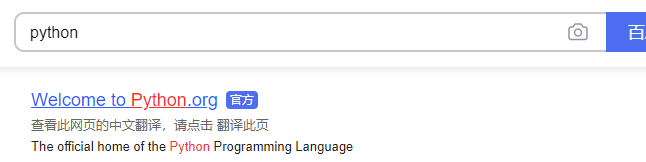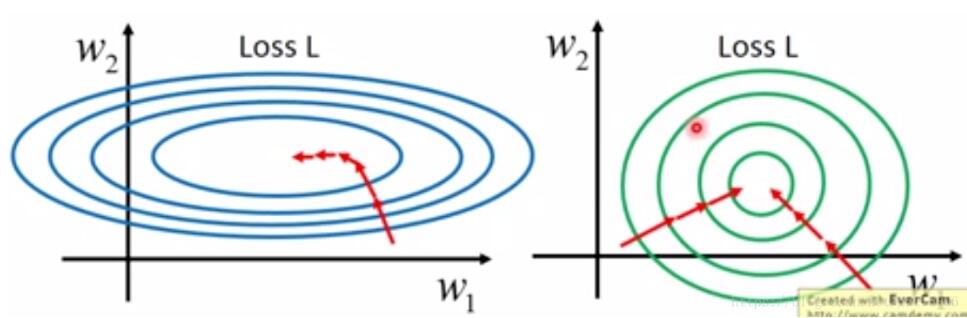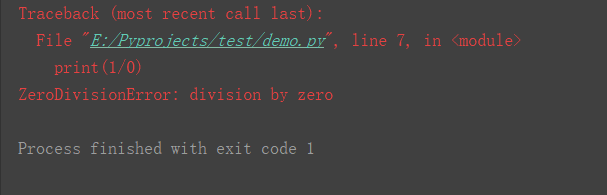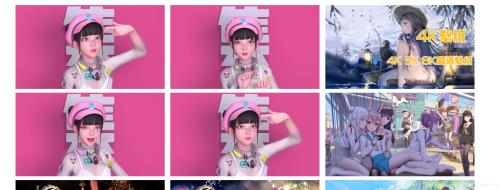这段时间一直在用Python自带的IDLE编辑器、可是这IDLE的代码缩进真的让人很受伤、当你用到if:elif:的时候、后一行的elif:不会自动对齐、这让我经常出现在调试的时候才发现代码缩进出现问题呢、所以这次终于鼓起勇气吧IDLE换成VIM了、但是用VIM也存在一个比较闹心的问题、当你用VIM编写好代码之后想按F5运行下看看效果(很多编辑器都是F5来运行的)在vim下面当然是不行的。
看我对于python编辑器 我的要求很简单
1、 代码自动缩进
2、 代码高亮
3、 运行调试
Python自带的IDLE代码缩进真的是很坑爹,而VIM有没有Python的运行调试
下面为了让VIM作为Python的编辑器我们需要做一些设置。
打开vim安装目录编辑_vimrc文件
1、 让vim显示代码的行号(IDLE就不显示)
set nu
2、 设置文件编码
set fileencodings=utf-8,ucd-bom,gb18030,gbk,gb2312,cp936
3、 设置缩进、(建议设置4个空格作为缩进)
set tabstop=4
set sts=4
set expandtab
set softtabstop=4
set shiftwidth=4
set autoindent
set cindent
set cinoptions={0,1s,t0,n-2,p2s,(03s,=.5s,>1s,=1s,:1s
4、 修改下字体颜色、VIM默认的白底黑字真不咋滴
colorscheme desert
5、 取消VIM的自动备份功能(自动生成的~文件其实很不待见)
在behave mswin下面添加一行
set nobackup
6、 我刚刚开始用vim写python代码的时候会经常无意按下F5、所以为vim配置python的调试是相当的有必要的。
map <F5> :! d:\python32\python.exe %
添加map之后当我们写完代码之后按esc、然后按在F5+Enter的时候就调用python来运行代码
到此我们对vim的配置就完成了,你可以用vim来完成IDLE所有的功能了
到此这篇关于实践Vim配置python开发环境就介绍到这了。如果你能勇敢承认自己的错误,那么你一定能从这个错误中获益。因为承认错误,不仅可以赢得别人的尊敬,更可增加你的自尊。更多相关实践Vim配置python开发环境内容请查看相关栏目,小编编辑不易,再次感谢大家的支持!